(64)Excelのオートフィルタオプション♪データを一つず抽出する方法♪
こんにちは!モカです。
先週末は、公園で友人たちとバーベキューをしました。
紅葉まっさかり!
外でみんなとワイワイ食べると、美味しいこと、美味しいこと。
食べれてる?焼いてばっかりじゃない?
お互い、満腹になるし、気遣いがうれしいし、至福のときをすごしてまいりました。
以前にテレビで、バーベキューをすると、アドレナリンが発生する、とやってました。
なにかスペシャルなイベントって、心身ともに効果があるのかな?
だって、ものすごい食欲で、お肉い~っぱい食べてしまったんですもの^^;
みなさんは、この秋、どこかお出かけ(イベント)しましたか?
日常からちょっと離れた空間ですごすのも、なかなか、良いものですね♪
◆◆◆◆◆◆◆◆◆◆◆◆◆◆◆◆◆◆◆◆◆◆◆◆◆◆◆◆◆◆◆◆◆◆◆◆◆◆◆◆◆◆
さぁ!エクセルのお話。
データを一つず抽出する方法
~オートフィルタオプション~
データを扱っていると、全体像をつかんだり、分析するために、
データをひとつずつ抽出したい、という場合がありますよね。
そんなときは、フィルタオプションを使いましょう。
おなじみのオートフィルタ も便利ですが、、、 フィルタオプションもなかなか使えますよ^^
下のような顧客情報で、
今回は「地域(都道府県)」を1つずつ抽出してみたいと思います。(地域が重複してます)
「データ」-「フィルタ」
-「フィルタオプションの設定」を押します。 ちなみに2010の場合は「データ」-「詳細設定」。
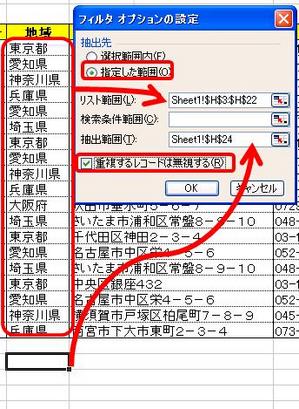
左図のように「フィルタオプションの設定」が表示されます。
1.「指定した範囲」を選択します。
2.リスト範囲に、地域(都道府県)を
範囲選択して設定します。
3.抽出範囲は、
任意の場所(抽出したい場所)を
クリック
4.
「重複するレコードは無視する」
にチェックを入れます。
5.「OK」を押します。
表の下(指定した場所)に、「地域」という項目名が自動的に付いて、一つずつ抽出されました。
簡単な操作ですぐに抽出ができて便利ですよね。
ぜひ、ご活用ください。
◆◆◆◆◆◆◆◆◆◆◆◆◆◆◆◆◆◆◆◆◆◆◆◆◆◆◆◆◆◆◆◆◆◆◆◆◆◆◆◆◆


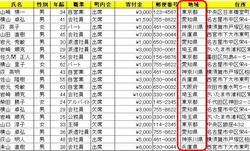

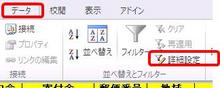




ディスカッション
コメント一覧
まだ、コメントがありません